Spis treści
Główny rekord rozruchowy (MBR) jest ważnym elementem procesu uruchamiania komputera, dostarczającym ważnych informacji o partycjach dysku i programie ładującym. Pliki MBR mogą zostać uszkodzone w wyniku różnych zdarzeń, takich jak infekcje wirusowe, błędne zamknięcia systemu lub problemy z dyskiem.
MBR ma kluczowe znaczenie dla działania systemu, ponieważ odgrywa kluczową rolę podczas uruchamiania systemu operacyjnego. Uszkodzenie może prowadzić do błędów rozruchu i utraty danych. Dzięki wiedzy zawartej w tym szczegółowym przewodniku możesz odzyskać dane z uszkodzonego MBR. Dowiedzmy się więcej!
| Rozwiązania do odzyskiwania | Recenzja redaktora |
| Oprogramowanie do odzyskiwania danych zapewnia rozwiązanie do odzyskiwania danych w rzeczywistych scenariuszach. Ze względu na zaawansowane algorytmy i łatwość obsługi odzyskiwanie danych z uszkodzonego MBR za pomocą narzędzia do odzyskiwania EaseUS będzie świetne, nawet jeśli jesteś początkujący. | |
| Jeśli utkniesz w czymś i nie możesz znaleźć wyjścia, EaseUS zapewnia również profesjonalne usługi odzyskiwania danych. | |
| Jeśli masz wystarczającą wiedzę na temat uruchamiania poleceń i przywracania danych na miejsce, ta metoda jest skuteczna i niezawodna. |
Metoda 1. Odzyskaj dane z uszkodzonego MBR za pomocą oprogramowania do odzyskiwania
W konfrontacji z uszkodzonym głównym rekordem rozruchowym (MBR) narzędzie EaseUS Data Recovery Wizard Pro okazuje się godnym zaufania sprzymierzeńcem w odzyskiwaniu danych. Ten potężny program staje się niezbędny, gdy klienci doświadczają utraty danych z powodu problemów z MBR, takich jak przypadkowe formatowanie lub uszkodzenie.
EaseUS Data Recovery Wizard Pro wyróżnia się solidną możliwością odzyskiwania utraconych plików, zapewniając jednocześnie przyjazny dla użytkownika interfejs i szeroką kompatybilność typów plików. Jego zdolność do przywracania danych z wadliwych okoliczności MBR zapewnia płynny proces przywracania.
Kluczowe funkcje Kreatora odzyskiwania danych EaseUS Pro:
- ⚡EaseUS Data Recovery Wizard Pro odzyskuje usunięte pliki , w tym zdjęcia, filmy, e-maile i dokumenty.
- ⚡Zaawansowane algorytmy skanowania znajdują brakujące dane nawet w trudnych sytuacjach, takich jak wadliwy MBR.
- ⚡Poza problemami z MBR program może odzyskać sformatowane dyski twarde , dyski SSD, dyski USB i inne.
Możesz mieć problem z uruchomieniem, gdy MBR jest uszkodzony. Możesz utworzyć nośnik startowy za pomocą EaseUS, aby usunąć pliki z dysku twardego, który się nie włącza . Zapoznaj się ze szczegółowymi instrukcjami narzędzia EaseUS Data Recovery Wizard Pro dotyczącymi odzyskiwania ważnych danych z uszkodzonego MBR.
Krok 1. Utwórz dysk startowy
Uruchom Kreatora odzyskiwania danych EaseUS, wybierz „Odzyskiwanie uszkodzonego komputera” i kliknij „Przejdź do odzyskiwania”.

Wybierz pusty dysk USB, aby utworzyć dysk rozruchowy i kliknij „Utwórz”.
Ostrzeżenie: podczas tworzenia dysku startowego Kreator odzyskiwania danych EaseUS usunie wszystkie dane zapisane na dysku USB. Wcześniej wykonaj kopię zapasową ważnych danych.

Krok 2. Uruchom komputer z rozruchowego USB
Podłącz dysk startowy do komputera, który nie uruchamia się, i zmień sekwencję rozruchu komputera w BIOS-ie. W przypadku większości użytkowników działa to dobrze po ponownym uruchomieniu komputera i jednoczesnym naciśnięciu klawisza F2, aby wejść do BIOS-u.
Ustaw, aby uruchamiał komputer z „Urządzeń wymiennych” (rozruchowy dysk USB) poza dyskiem twardym. Naciśnij „F10”, aby zapisać i wyjść.

Krok 3. Odzyskaj dane z uszkodzonego systemu/komputera
Po uruchomieniu z dysku startowego Kreatora odzyskiwania danych EaseUS wybierz dysk, który chcesz przeskanować, aby znaleźć wszystkie utracone pliki. Wyświetl podgląd i odzyskaj potrzebne pliki w bezpiecznej lokalizacji.

Jeśli uznasz tę opcję odzyskiwania za przydatną, rozważ udostępnienie jej w mediach społecznościowych, aby pomóc innym osobom doświadczającym utraty danych związanej z MBR. Twój wkład może być kluczem do sukcesu w odzyskaniu danych.
Metoda 2. Skontaktuj się z usługami odzyskiwania danych, aby odzyskać dane z uszkodzonego MBR
Gdy metoda 1 jest niewystarczająca lub konsumenci wolą podejście bez użycia rąk, EaseUS zapewnia opcjonalnie profesjonalne usługi odzyskiwania danych . W sytuacjach takich jak uszkodzony MBR, nasz wykwalifikowany personel przejmuje odpowiedzialność za procedurę odzyskiwania, zapewniając najlepsze wyniki. Ta usługa, która ma udokumentowaną historię sukcesu, różni się od alternatywnych rozwiązań opartych na oprogramowaniu, zapewniając zindywidualizowane, doświadczone porady.
Podczas gdy EaseUS Data Recovery Wizard Pro umożliwia niezależne odzyskiwanie plików, nasze usługi odzyskiwania danych zapewniają pełne odzyskiwanie danych pod okiem ekspertów. Usługa ta umożliwia odzyskanie danych z uszkodzonego MBR przy maksymalnej niezawodności dla tych, którzy oczekują bezproblemowego i opartego na fachowych rozwiązaniach. Korzystając z usług odzyskiwania danych EaseUS, masz dostęp do doświadczenia specjalistów zajmujących się skutecznym odzyskiwaniem danych z uszkodzonych zewnętrznych dysków twardych lub innych urządzeń.
Usługi odzyskiwania danych EaseUS
Kliknij tutaj, aby skontaktować się z naszymi ekspertami w celu uzyskania bezpłatnej wyceny
Skonsultuj się z ekspertami EaseUS ds. odzyskiwania danych, aby uzyskać indywidualną usługę odzyskiwania ręcznego. Po BEZPŁATNEJ diagnozie możemy zaoferować następujące usługi
- Napraw uszkodzoną strukturę RAID, niemożliwy do rozruchu system operacyjny Windows i uszkodzony plik dysku wirtualnego
- Odzyskaj/napraw utraconą partycję i dysk podzielony na partycje
- Sformatuj dysk twardy i napraw dysk surowy (dysk zaszyfrowany funkcją Bitlocker)
- Napraw dyski, które stają się partycjami chronionymi GPT
Metoda 3. Napraw uszkodzony MBR za pomocą CMD i odzyskaj dane
Użycie wiersza poleceń (CMD) do naprawy uszkodzonego głównego rekordu rozruchowego (MBR) pomoże odzyskać utracone pliki. Aby przywrócić MBR i odzyskać dane, wykonaj następujące kroki:
Krok 1 . Uruchom komputer z oryginalnej płyty instalacyjnej systemu Windows lub utworzonego dysku startowego.
Krok 2 . Na ekranie powitalnym kliknij „Napraw swój komputer”. Kliknij opcję „Rozwiązywanie problemów”, następnie wybierz „Opcje zaawansowane”, a następnie wybierz „Wiersz poleceń”.
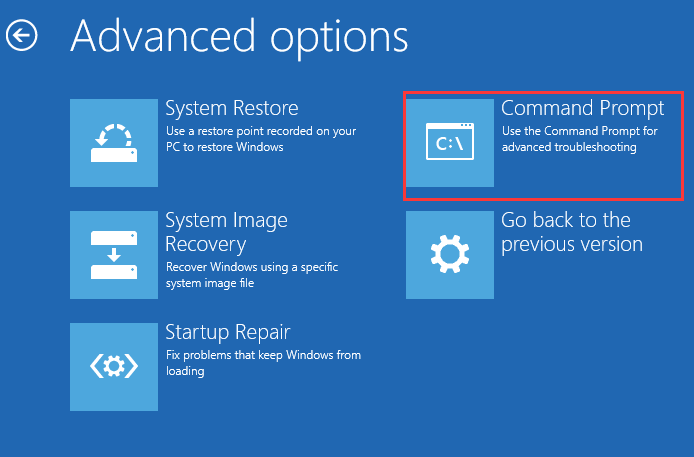
Krok 3 . Wykonaj następujące polecenia w wierszu poleceń w następującej kolejności:
bootrec /FixMbr
bootrec /FixBoot
bootrec /ScanOs
bootrec /RebuildBcd

Krok 4 . Wyjmij instalacyjną płytę DVD i uruchom ponownie komputer, aby sprawdzić, czy się uruchomi.
Jeśli pierwsze polecenia są nieskuteczne:
Krok 1 . Aby wykryć partycję EFI i przypisać jej literę dysku, użyj instrukcji Diskpart. W wierszu poleceń wprowadź następujące polecenia:
część dysku
lista dysku
wybierz dysk 0
objętość listy
wybierz głośność Xas
litera znakowa=G
Krok 2 . Zamień „G” na podaną literę i uruchom polecenie:
cd /dg:\EFI\Microsoft\Boot\
bootrec/fixboot
ren BCD BCD.backup
bcdboot c:\Windows /l en-us /sg: /f ALL
Krok 3 . Zrestartuj swój komputer.
Nie zatrzymuj tych kluczowych informacji dla siebie. Podziel się tymi technikami naprawy MBR z innymi osobami doświadczającymi podobnego problemu, udostępniając ten artykuł w mediach społecznościowych!
Jeśli napotkałeś problemy, takie jak nie odnalezienie elementu bootrec /fixboot, sprawdź następujący fragment, aby go rozwiązać:
Naprawiono: Nie znaleziono elementu Bootrec /fixboot w systemie Windows 11/10/7
Czy na komputerze z systemem Windows pojawia się błąd Bootrec /fixboot element not found? Następnie postępuj zgodnie z tym przewodnikiem, aby rozwiązać problem za pomocą zaawansowanego odzyskiwania. Czytaj więcej >>
Dodatkowa wskazówka: jak uniknąć korupcji MBR
Uszkodzenie głównego rekordu rozruchowego (MBR) jest uciążliwe, ale działania zapobiegawcze mogą Cię przed tym uchronić. Aby chronić swój MBR, postępuj zgodnie z tymi czterema wskazówkami:
| 🗃️Regularne kopie zapasowe | Wykonuj częste kopie zapasowe ważnych plików i całego systemu. W przypadku uszkodzenia MBR możesz szybko przywrócić system do pierwotnej postaci. |
| 👩⚕️Używaj niezawodnego oprogramowania antywirusowego | Wirusy i złośliwe oprogramowanie mogą siać spustoszenie w MBR. Aby uniknąć złośliwych ataków, korzystaj z niezawodnego oprogramowania antywirusowego i aktualizuj je. |
| 💽Zarządzanie dyskami | Zachowaj ostrożność podczas partycjonowania lub formatowania dysków. Niewłaściwe zarządzanie tymi procedurami może skutkować obawami dotyczącymi MBR. Przed wprowadzeniem jakichkolwiek modyfikacji zawsze dokładnie sprawdź swoje działania. |
| ✅Zaktualizuj system operacyjny i sterowniki | Upewnij się, że system operacyjny i sterowniki sprzętu są aktualne. Programiści często wydają aktualizacje, aby usunąć luki w zabezpieczeniach i zwiększyć stabilność systemu, zmniejszając niebezpieczeństwo uszkodzenia MBR. |
Wdrażając te sugestie do swoich nawyków komputerowych, możesz drastycznie zmniejszyć ryzyko uszkodzenia MBR i zachować solidny i niezawodny system.
Podziel się tymi środkami zapobiegawczymi ze swoimi współpracownikami, aby pomóc im w utrzymaniu MBR. Opublikuj tę ważną informację w mediach społecznościowych, aby zwiększyć świadomość!
Wniosek
W tym szczegółowym artykule omówiliśmy możliwe metody odzyskiwania danych z uszkodzonego MBR. Niezależnie od tego, czy korzystasz z solidnego oprogramowania do odzyskiwania danych, czy z specjalistycznych usług odzyskiwania danych, Twoim celem jest jak najszybsze przywrócenie ważnych danych.
Zalecamy zainstalowanie Kreatora odzyskiwania danych EaseUS Data Recovery Wizard Pro, aby zwiększyć odporność danych. Łatwy w użyciu interfejs użytkownika i zaawansowane funkcje sprawiają, że odzyskiwanie danych jest dziecinnie proste. Nie pozwól, aby problemy z MBR zagroziły Twoim danym; uzbrój się w niezawodne rozwiązania w zakresie odzyskiwania danych. Pobierz Kreator odzyskiwania danych EaseUS już dziś, aby zabezpieczyć bezpieczeństwo swoich danych w przypadku katastrofy i odzyskać dane z uszkodzonego dysku twardego .
Często zadawane pytania dotyczące odzyskiwania uszkodzonych danych MBR
Kończąc naszą eksplorację odzyskiwania uszkodzonych danych MBR, zajmijmy się typowymi pytaniami, aby skutecznie poprowadzić użytkowników.
1. Czy mogę odzyskać dane z uszkodzonego MBR?
Tak, za pomocą odpowiednich narzędzi, takich jak EaseUS Data Recovery Wizard Pro. Ten potężny program może skutecznie odzyskać utracone dane z uszkodzonego MBR, gwarantując, że zawartość zostanie zapisana.
2. Jak naprawić uszkodzony MBR bez oprogramowania?
Chociaż oprogramowanie ułatwia tę procedurę, ręczne sposoby obejmują wykorzystanie nośnika instalacyjnego systemu Windows, otwarcie wiersza poleceń i uruchomienie poleceń, takich jak bootrec, w celu naprawy wadliwego MBR.
3. Jak odbudować MBR?
Aby odbudować MBR, uruchom komputer z dysku instalacyjnego systemu Windows, otwórz Wiersz Poleceń i użyj poleceń, takich jak bootrec /RebuildBcd, aby zrekonstruować strukturę MBR.
4. Co się stanie, jeśli MBR jest uszkodzony?
Uszkodzony MBR może powodować problemy z uruchamianiem. Skuteczną opcją są programy do odzyskiwania danych, takie jak EaseUS Data Recovery Wizard Pro i naprawa MBR z wykorzystaniem wbudowanych poleceń systemu Windows.
Powiązane artykuły
-
Darmowe oprogramowanie od odzyskiwania skasowanych plików dla Windows 10
![author icon]() Arek/2023/02/27
Arek/2023/02/27
-
[Poprawka 2022] Google Chrome nie pobiera plików
![author icon]() Arek/2023/02/27
Arek/2023/02/27
-
Jak odzyskać usunięte zdjęcia z karty pamięci | Najlepsze 2 metody
![author icon]() Arek/2023/11/25
Arek/2023/11/25
-
Jak sformatować kartę SD na komputerze Mac [z terminalem i narzędziem dyskowym]
![author icon]() Arek/2023/08/10
Arek/2023/08/10
